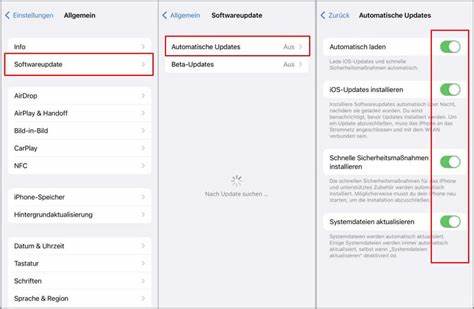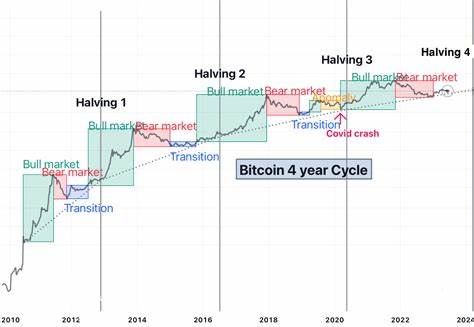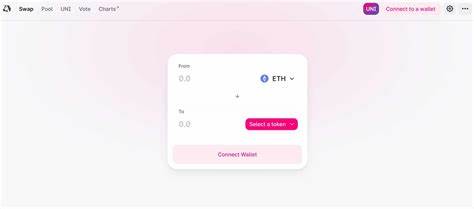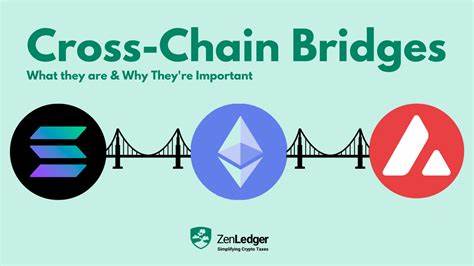随着科技的迅猛发展,苹果公司的iOS系统不断更新为用户提供更好的使用体验。最近,iOS 18的发布引起了广泛关注,但在更新过程中,一些用户可能遇到各种问题,导致他们希望中断更新并重新开始。本文将为您提供一份详细的指南,帮助您顺利中止iOS 18更新,并在需要时重新下载安装。 当用户决定更新到最新的iOS 18时,他们通常抱着期待的新功能与改进。然而,更新过程中可能会出现意想不到的错误或下载速度缓慢等问题,这无疑会让人感到沮丧。此时,如何中断更新并重新加载,成为了解决问题的关键。
第一步:删除更新 首先,若发现更新未成功安装,或者在下载过程中出现了问题,您可以直接在设备上删除下载的iOS 18更新文件。以下是具体步骤: 1. 打开iPhone或iPad上的“设置”应用程序。 2. 找到并点击“通用”选项,然后进入“[设备名称]存储”。 3. 在应用列表中,您会看到下载的iOS 18更新。点击它进入详细信息。 4. 随后,选择“删除更新”。
通过以上步骤,您已成功删除了iOS 18的更新文件。这一操作不仅停止了下载过程,还释放了占用的存储空间,使设备可以正常运行。 第二步:重新下载更新 在删除了此前错误的更新文件后,您可以重新下载iOS 18更新。这样做的好处是,能确保下载的是最新、最完整的更新文件。重新下载的步骤如下: 1. 再次打开“设置”应用。 2. 转到“通用”选项,然后选择“软件更新”。
3. 如果有可用的iOS 18更新,您会看到相关提示。点击“下载并安装”按钮,系统将开始新的下载过程。 值得注意的是,重新下载更新需要一定的网络带宽,因此建议在Wi-Fi环境下进行,以确保下载速度和稳定性。 第三步:通过电脑更新 如果在设备上多次无法完成更新,您还可以选择通过电脑进行更新。这种方法对某些用户来说可能更加有效,以下是具体步骤: 1. 使用USB线将您的iPhone或iPad连接到电脑。 2. 对于Windows用户,打开iTunes;而macOS用户则需打开Finder应用。
3. 在软件界面上选择您的设备,随后检查是否有可用的更新。 4. 如果找到可更新的iOS 18,选择下载并安装,它将通过计算机完成相关操作。 这种方法的优势在于,电脑一般获取更快的下载速度和更稳定的连接,因此更不容易出现问题。 总结 更新iOS设备确实可以为用户提供更好的体验,但在此过程中不可避免地会遇到一些问题。当您需要中断iOS 18更新时,可以采取上述有效步骤。首先,删除不可靠的更新,释放存储空间,然后通过设置应用重新下载。
若问题仍然存在,可以通过电脑来完成更新。 在生活节奏日益加快、科技迅速变化的现代社会,顺畅的手机使用体验显得愈发重要。苹果致力于提供高质量的软件及服务,一旦遇到麻烦,用户能快速应对、解决问题也必将提升整体满意度。 在使用iOS设备的过程中,保持对设备状态的监控和维护是每位用户的责任。定期清理存储空间、更新应用程序将有助于整体设备性能的提升。同时,保持软件的及时更新能确保设备安全性与新功能的体验,尽量避免因技术问题而影响日常使用。
在未来,iOS系统可能还会继续推出更多新版本,每一次更新都不仅是技术的革新,更是用户体验的飞跃。希望本文所提供的更新中断指南,能够帮助用户在面对更新问题时,从容应对。 无论是技术爱好者还是普通用户,了解如何灵活处理系统更新问题,都是对设备的负责。同时,这样的技能也将使每位用户在使用现代科技时,感受到更大的自由与便利。从现在开始,您可以无畏更新,轻松管理自己的苹果设备,尽享科技带来的乐趣。